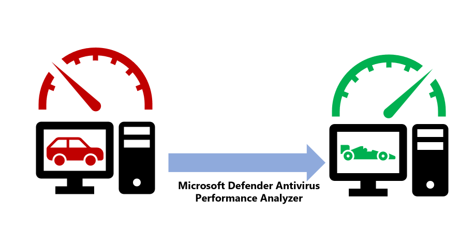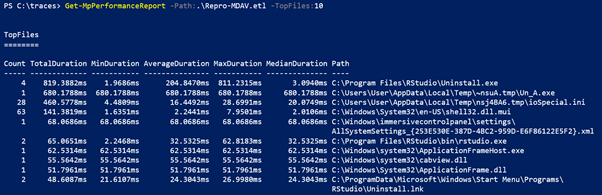Ytelsesanalyse for Microsoft Defender Antivirus
Gjelder for
- Microsoft Defender for endepunkt plan 1
- Microsoft Defender for endepunkt plan 2
- Microsoft Defender Antivirus
Plattformer
- Windows
Krav
Ytelsesanalyse for Microsoft Defender Antivirus har følgende forutsetninger:
- Støttede Windows-versjoner:
- Windows 10
- Windows 11
- Windows Server 2016 og nyere
- Windows Server 2012 R2 (ved innlasting ved bruk av moderne, enhetlig løsning)
- Windows ADK (Windows Performance Toolkit) er nødvendig for Windows Server 2012 R2. Last ned og installer Windows ADK
- Plattformversjon:
4.18.2108.7eller nyere - PowerShell-versjon: PowerShell versjon 5.1, PowerShell ISE, ekstern PowerShell (4.18.2201.10+), PowerShell 7.x (4.18.2201.10+)
Hva er Ytelsesanalyse for Microsoft Defender Antivirus?
Hvis enheter som kjører Microsoft Defender Antivirus opplever ytelsesproblemer, kan du bruke ytelsesanalysen til å forbedre ytelsen til Microsoft Defender Antivirus. Ytelsesanalysen er et powershell-kommandolinjeverktøy som hjelper deg med å bestemme filer, filtyper og prosesser som kan forårsake ytelsesproblemer på individuelle endepunkter under antivirusskanninger. Du kan bruke informasjonen som samles inn av ytelsesanalyse, til å vurdere ytelsesproblemer og bruke utbedringshandlinger.
På samme måte som mekanikere utfører diagnostikk og tjenester på et kjøretøy som har ytelsesproblemer, kan ytelsesanalysen hjelpe deg med å forbedre Microsoft Defender Antivirus-ytelsen.
Noen alternativer for analyse inkluderer:
- De øverste banene som påvirker skannetiden
- Populære filer som påvirker skannetiden
- De viktigste prosessene som påvirker skannetiden
- De mest populære filtypene som påvirker skannetiden
- Kombinasjoner – for eksempel:
- toppfiler per filtype
- øverste baner per utvidelse
- øverste prosesser per bane
- toppskanninger per fil
- toppskanninger per fil per prosess
Kjører ytelsesanalyse
Prosessen på høyt nivå for å kjøre ytelsesanalysen omfatter følgende trinn:
Kjør ytelsesanalysen for å samle inn et ytelsesopptak av Microsoft Defender Antivirus-hendelser på endepunktet.
Obs!
Ytelsen til Microsoft Defender Antivirus-hendelser av typen
Microsoft-Antimalware-Engineregistreres gjennom ytelsesanalysen.Analyser skanneresultatene ved hjelp av ulike opptaksrapporter.
Bruke ytelsesanalyse
Hvis du vil starte registrering av systemhendelser, åpner du PowerShell i administratormodus og utfører følgende trinn:
Kjør følgende kommando for å starte innspillingen:
New-MpPerformanceRecording -RecordTo <recording.etl>der
-RecordToparameteren angir fullstendig baneplassering der sporingsfilen lagres. Hvis du vil ha mer cmdlet-informasjon, kan du se Microsoft Defender Antivirus-cmdleter.Hvis det er prosesser eller tjenester som antas å påvirke ytelsen, reproduserer du situasjonen ved å utføre de relevante oppgavene.
Trykk ENTER for å stoppe og lagre innspillingen, eller CTRL+C for å avbryte innspillingen.
Analyser resultatene ved hjelp av parameteren for ytelsesanalyse
Get-MpPerformanceReport. Når du for eksempel utfører kommandoenGet-MpPerformanceReport -Path <recording.etl> -TopFiles 3 -TopScansPerFile 10, leveres brukeren med en liste over de ti mest populære skanningene etter de tre mest populære filene som påvirker ytelsen.Hvis du vil ha mer informasjon om kommandolinjeparametere og alternativer, kan du se New-MpPerformanceRecording og Get-MpPerformanceReport.
Obs!
Når du kjører en innspilling, kjører du følgende kommando hvis du får feilmeldingen «Kan ikke starte opptak av ytelse fordi Windows Performance Recorder allerede tar opp». Kjør følgende kommando for å stoppe den eksisterende sporingen med den nye kommandoen: wpr -cancel -instancename MSFT_MpPerformanceRecording.
Ytelsesjusteringsdata og informasjon
Basert på spørringen kan brukeren vise data for skanneantall, varighet (total/min/gjennomsnitt/maks/median), bane, prosess og årsak til skanning. Bildet nedenfor viser eksempelutdata for en enkel spørring av de 10 beste filene for skanningsinnvirkning.
Eksportere og konvertere til CSV og JSON
Resultatene av ytelsesanalysen kan også eksporteres og konverteres til en CSV- eller JSON-fil. Denne artikkelen inneholder eksempler som beskriver prosessen med «eksport» og «konverter» gjennom eksempelkode.
Fra og med Defender-versjonen 4.18.2206.Xkan brukere vise informasjon om skannede hopp over årsaker under SkipReason kolonnen. Mulig verdier er:
- Ikke hoppet over
- Optimalisering (vanligvis på grunn av ytelsesårsaker)
- Brukeren hoppet over (vanligvis på grunn av brukersettutelukkelser)
For CSV
- Slik eksporterer du:
(Get-MpPerformanceReport -Path .\Repro-Install.etl -Topscans 1000).TopScans | Export-CSV -Path .\Repro-Install-Scans.csv -Encoding UTF8 -NoTypeInformation
- Slik konverterer du:
(Get-MpPerformanceReport -Path .\Repro-Install.etl -Topscans 100).TopScans | ConvertTo-Csv -NoTypeInformation
For JSON
- Slik konverterer du:
(Get-MpPerformanceReport -Path .\Repro-Install.etl -Topscans 1000).TopScans | ConvertTo-Json -Depth 1
For å sikre maskinlesbar utdata for eksport med andre databehandlingssystemer, anbefales det å bruke -Raw parameteren for Get-MpPerformanceReport. Se avsnittene nedenfor for mer informasjon.
PowerShell-referanse
Det finnes to nye PowerShell-cmdleter som brukes til å justere ytelsen til Microsoft Defender Antivirus:
New-MpPerformanceRecording
Følgende avsnitt beskriver referansen for den nye PowerShell-cmdleten New-MpPerformanceRecording. Denne cmdleten samler inn et ytelsesopptak av Microsoft Defender Antivirus-skanninger.
Syntaks: New-MpPerformanceRecording
New-MpPerformanceRecording -RecordTo <String>
Beskrivelse: New-MpPerformanceRecording
Cmdleten New-MpPerformanceRecording samler inn et ytelsesopptak av Microsoft Defender Antivirus-skanninger. Disse ytelsesopptakene inneholder Microsoft-Antimalware-Engine og NT-kjerneprosesshendelser og kan analyseres etter innsamling ved hjelp av Cmdleten Get-MpPerformanceReport .
Denne New-MpPerformanceRecording cmdleten gir et innblikk i problematiske filer som kan føre til en reduksjon i ytelsen til Microsoft Defender Antivirus. Dette verktøyet leveres «som det er», og er ikke ment å gi forslag til utelatelser. Utelatelser kan redusere beskyttelsesnivået på endepunktene. Eventuelle utelatelser bør defineres med forsiktighet.
Hvis du vil ha mer informasjon om ytelsesanalyse, kan du se Performance Analyzer-dokumenter .
Viktig
Denne cmdleten krever utvidede administratorrettigheter.
Eksempler: New-MpPerformanceRecording
Eksempel 1: Samle inn en ytelsesinnspilling og lagre den
New-MpPerformanceRecording -RecordTo .\Defender-scans.etl
Kommandoen samler inn et ytelsesopptak og lagrer det i den angitte banen: .\Defender-scans.etl.
Eksempel 2: Samle inn et ytelsesopptak for ekstern PowerShell-økt
$s = New-PSSession -ComputerName Server02 -Credential Domain01\User01
New-MpPerformanceRecording -RecordTo C:\LocalPathOnServer02\trace.etl -Session $s
Kommandoen samler inn et ytelsesopptak på Server02 (som angitt av argumentet $s for parameterøkten) og lagrer den i den angitte banen: C:\LocalPathOnServer02\trace.etl på Server02.
Parametere: New-MpPerformanceRecording
-RecordTo
Angir plasseringen der du vil lagre ytelsesopptaket for Microsoft Defender Antimalware.
Type: String
Position: Named
Default value: None
Accept pipeline input: False
Accept wildcard characters: False
-Sesjon
PSSession Angir objektet der du vil opprette og lagre microsoft Defender Antivirus-ytelsesopptaket. Når du bruker denne kommandoen, refererer parameteren RecordTo til den lokale banen på den eksterne maskinen. Tilgjengelig med Defender-plattformversjon 4.18.2201.10 og nyere.
Type: PSSession[]
Position: 0
Default value: None
Accept pipeline input: False
Accept wildcard characters: False
Get-MpPerformanceReport
Den følgende delen beskriver Get-MpPerformanceReport PowerShell-cmdleten. Analyserer og rapporterer om microsoft Defender Antivirus-ytelsesopptak.
Syntaks: Get-MpPerformanceReport
Get-MpPerformanceReport [-Path] <String> [-TopFiles <Int32>] [-TopScansPerFile <Int32>] [-TopProcessesPerFile
<Int32>] [-TopScansPerProcessPerFile <Int32>] [-TopPaths <Int32>] [-TopPathsDepth <Int32>] [-TopScansPerPath
<Int32>] [-TopFilesPerPath <Int32>] [-TopScansPerFilePerPath <Int32>] [-TopExtensionsPerPath <Int32>]
[-TopScansPerExtensionPerPath <Int32>] [-TopProcessesPerPath <Int32>] [-TopScansPerProcessPerPath <Int32>]
[-TopExtensions <Int32>] [-TopScansPerExtension <Int32>] [-TopPathsPerExtension <Int32>]
[-TopScansPerPathPerExtension <Int32>] [-TopFilesPerExtension <Int32>] [-TopScansPerFilePerExtension <Int32>]
[-TopProcessesPerExtension <Int32>] [-TopScansPerProcessPerExtension <Int32>] [-TopProcesses <Int32>]
[-TopScansPerProcess <Int32>] [-TopFilesPerProcess <Int32>] [-TopScansPerFilePerProcess <Int32>]
[-TopExtensionsPerProcess <Int32>] [-TopScansPerExtensionPerProcess <Int32>] [-TopPathsPerProcess <Int32>]
[-TopScansPerPathPerProcess <Int32>] [-TopScans <Int32>] [-MinDuration <String>] [-MinStartTime <DateTime>]
[-MinEndTime <DateTime>] [-MaxStartTime <DateTime>] [-MaxEndTime <DateTime>] [-Overview] [-Raw]
[<CommonParameters>]
Beskrivelse: Get-MpPerformanceReport
Get-MpPerformanceReport Cmdleten analyserer et tidligere innsamlet Microsoft Defender Antivirus-ytelsesopptak (New-MpPerformanceRecording) og rapporterer filbanene, filtypene og prosessene som forårsaker størst innvirkning på Microsoft Defender Antivirus-skanninger.
Ytelsesanalysen gir et innblikk i problematiske filer som kan føre til en reduksjon i ytelsen til Microsoft Defender Antivirus. Dette verktøyet leveres «som det er» og er ikke ment å gi forslag til utelatelser. Utelatelser kan redusere beskyttelsesnivået på endepunktene. Eventuelle utelatelser bør defineres med forsiktighet.
Hvis du vil ha mer informasjon om ytelsesanalyse, kan du se Performance Analyzer-dokumenter .
Støttede OS-versjoner:
Windows versjon 10 og nyere.
Obs!
Denne funksjonen er tilgjengelig fra og med plattformversjonen 4.18.2108.X og nyere.
Eksempler: Get-MpPerformanceReport
Eksempel 1: Enkeltspørring
Get-MpPerformanceReport -Path .\Defender-scans.etl -TopScans 20
Eksempel 2: Flere spørringer
Get-MpPerformanceReport -Path .\Defender-scans.etl -TopFiles 10 -TopExtensions 10 -TopProcesses 10 -TopScans 10
Eksempel 3: Nestede spørringer
Get-MpPerformanceReport -Path .\Defender-scans.etl -TopProcesses 10 -TopExtensionsPerProcess 3 -TopScansPerExtensionPerProcess 3
Eksempel 4: Bruke -MinDuration-parameter
Get-MpPerformanceReport -Path .\Defender-scans.etl -TopScans 100 -MinDuration 100ms
Eksempel 5: Bruke -Raw-parameter
Get-MpPerformanceReport -Path .\Defender-scans.etl -TopFiles 10 -TopExtensions 10 -TopProcesses 10 -TopScans 10 -Raw | ConvertTo-Json
Bruk -Raw i kommandoen angir at utdataene skal være maskinlesbare og lett konvertible til serialiseringsformater som JSON.
Parametere: Get-MpPerformanceReport
-TopPaths
Ber om en rapport med toppbaner og angir hvor mange toppbaner som skal sendes, sortert etter varighet. Aggregerer skanningene basert på banen og katalogen. Brukeren kan angi hvor mange kataloger som skal vises på hvert nivå og dybden på utvalget.
- Type: Int32
- Position: Named
- Default value: None
- Accept pipeline input: False
- Accept wildcard characters: False
-TopPathsDepth
Angir rekursiv dybde som brukes til å gruppere og vise aggregerte baneresultater. Tilsvarer for eksempel C:\ en dybde på 1, og C:\Users\Foo tilsvarer en dybde på 3.
Dette flagget kan følge med alle andre alternativer for øverste bane. Hvis den mangler, brukes standardverdien 3. Verdien kan ikke være 0.
- Type: Int32
- Position: Named
- Default value: 3
- Accept pipeline input: False
- Accept wildcard characters: False
| flagg | definisjon |
|---|---|
-TopScansPerPath |
Angir hvor mange toppskanninger som skal angis for hver øverste bane. |
-TopFilesPerPath |
Angir hvor mange toppfiler som skal angis for hver øverste bane. |
-TopScansPerFilePerPath |
Angir hvor mange toppskanninger som skal sendes for hver toppfil for hver øverste bane, sortert etter «Varighet» |
-TopExtensionsPerPath |
Angir hvor mange topputvidelser som skal sendes for hver øverste bane |
-TopScansPerExtensionPerPath |
Angir hvor mange toppskanninger som skal produseres for hver topputvidelse for hver øverste bane |
-TopProcessesPerPath |
Angir hvor mange toppprosesser som skal sendes for hver øverste bane |
-TopScansPerProcessPerPath |
Angir hvor mange toppskanninger som skal utføres for hver toppprosess for hver øverste bane |
-TopPathsPerExtension |
Angir hvor mange toppbaner som skal sendes for hver topputvidelse |
-TopScansPerPathPerExtension |
Angir hvor mange toppskanninger som skal produseres for hver toppbane for hver topputvidelse |
-TopPathsPerProcess |
Angir hvor mange toppbaner som skal sendes for hver toppprosess |
-TopScansPerPathPerProcess |
Angir hvor mange toppskanninger som skal utføres for hver øverste bane for hver toppprosess |
-MinDuration
Angir minimumsvarigheten for skanning eller total varighet for skanning av filer, utvidelser og prosesser som er inkludert i rapporten. godtar verdier som 0.1234567sec, 0.1234ms, 0.1useller en gyldig TimeSpan.
Type: String
Position: Named
Default value: None
Accept pipeline input: False
Accept wildcard characters: False
-Sti
Angir banen eller banene til én eller flere plasseringer.
Type: String
Position: 0
Default value: None
Accept pipeline input: True
Accept wildcard characters: False
-Rå
Angir at utdata for ytelsesopptak skal være maskinlesbare og lett konvertible til serialiseringsformater som JSON (for eksempel via kommandoen Konverter til JSON). Denne konfigurasjonen anbefales for brukere som er interessert i satsvis behandling med andre databehandlingssystemer.
Type: <SwitchParameter>
Position: Named
Default value: False
Accept pipeline input: False
Accept wildcard characters: False
-TopExtensions
Angir hvor mange topputvidelser som skal sendes, sortert etter varighet.
Type: Int32
Position: Named
Default value: None
Accept pipeline input: False
Accept wildcard characters: False
-TopExtensionsPerProcess
Angir hvor mange topputvidelser som skal sendes for hver toppprosess, sortert etter varighet.
Type: Int32
Position: Named
Default value: None
Accept pipeline input: False
Accept wildcard characters: False
-TopFiles
Ber om en rapport over de øverste filene og angir hvor mange filer som skal sendes, sortert etter varighet.
Type: Int32
Position: Named
Default value: None
Accept pipeline input: False
Accept wildcard characters: False
-TopFilesPerExtension
Angir hvor mange toppfiler som skal sendes for hver topputvidelse, sortert etter varighet.
Type: Int32
Position: Named
Default value: None
Accept pipeline input: False
Accept wildcard characters: False
-TopFilesPerProcess
Angir hvor mange filer som skal skrives ut for hver øverste prosess, sortert etter varighet.
Type: Int32
Position: Named
Default value: None
Accept pipeline input: False
Accept wildcard characters: False
-TopProcesses
Ber om en rapport for de øverste prosessene og angir hvor mange av de beste prosessene som skal sendes, sortert etter varighet.
Type: Int32
Position: Named
Default value: None
Accept pipeline input: False
Accept wildcard characters: False
-TopProcessesPerExtension
Angir hvor mange toppprosesser som skal sendes for hver topputvidelse, sortert etter varighet.
Type: Int32
Position: Named
Default value: None
Accept pipeline input: False
Accept wildcard characters: False
-TopProcessesPerFile
Angir hvor mange toppprosesser som skal sendes for hver toppfil, sortert etter varighet.
Type: Int32
Position: Named
Default value: None
Accept pipeline input: False
Accept wildcard characters: False
-TopScans
Ber om en rapport for toppskanninger og angir hvor mange skanninger som skal sendes, sortert etter varighet.
Type: Int32
Position: Named
Default value: None
Accept pipeline input: False
Accept wildcard characters: False
-TopScansPerExtension
Angir hvor mange toppskanninger som skal sendes for hver topputvidelse, sortert etter varighet.
Type: Int32
Position: Named
Default value: None
Accept pipeline input: False
Accept wildcard characters: False
-TopScansPerExtensionPerProcess
Angir hvor mange toppskanninger som skal sendes for hver topputvidelse for hver øverste prosess, sortert etter varighet.
Type: Int32
Position: Named
Default value: None
Accept pipeline input: False
Accept wildcard characters: False
-TopScansPerFile
Angir hvor mange toppskanninger som skal sendes for hver toppfil, sortert etter varighet.
Type: Int32
Position: Named
Default value: None
Accept pipeline input: False
Accept wildcard characters: False
-TopScansPerFilePerExtension
Angir hvor mange toppskanninger som skal sendes for hver toppfil for hver topputvidelse, sortert etter varighet.
Type: Int32
Position: Named
Default value: None
Accept pipeline input: False
Accept wildcard characters: False
-TopScansPerFilePerProcess
Angir hvor mange toppskanninger for utdata for hver toppfil for hver øverste prosess, sortert etter varighet.
Type: Int32
Position: Named
Default value: None
Accept pipeline input: False
Accept wildcard characters: False
-TopScansPerProcess
Angir hvor mange toppskanninger som skal utføres for hver toppprosess i rapporten Over prosesser, sortert etter varighet.
Type: Int32
Position: Named
Default value: None
Accept pipeline input: False
Accept wildcard characters: False
-TopScansPerProcessPerExtension
Angir hvor mange toppskanninger for utdata for hver toppprosess for hver topputvidelse, sortert etter varighet.
Type: Int32
Position: Named
Default value: None
Accept pipeline input: False
Accept wildcard characters: False
-TopScansPerProcessPerFile
Angir hvor mange toppskanninger for utdata for hver øverste prosess for hver toppfil, sortert etter varighet.
Type: Int32
Position: Named
Default value: None
Accept pipeline input: False
Accept wildcard characters: False
Tips
Vil du lære mer? Engasjer deg med Microsoft Security-fellesskapet i det tekniske fellesskapet vårt: Microsoft Defender for Endpoint Tech Community.